Wichtig
Um die Bewehrungsprüfung nutzen zu können, ist ein gültiges und aktuelles Ergebnispaket mit Bemessungsergebnissen erforderlich.
Bewehrungsprüfung#
Ermöglicht den Vergleich der gezeichneten Bewehrung mit den Bemessungsergebnissen für Platten und Stützen. Die Prüfung kann mit punkt- oder schnittlinienbasierten Anzeigestilen visualisiert werden. Die Bewehrungsprüfung soll einen schnellen und groben Überblick über die erforderliche und vorhandene Bewehrung verschaffen. Die gewissenhafte Prüfung der Bewehrung auf konstruktive und statische Einzelheiten obliegt dem Anwender.
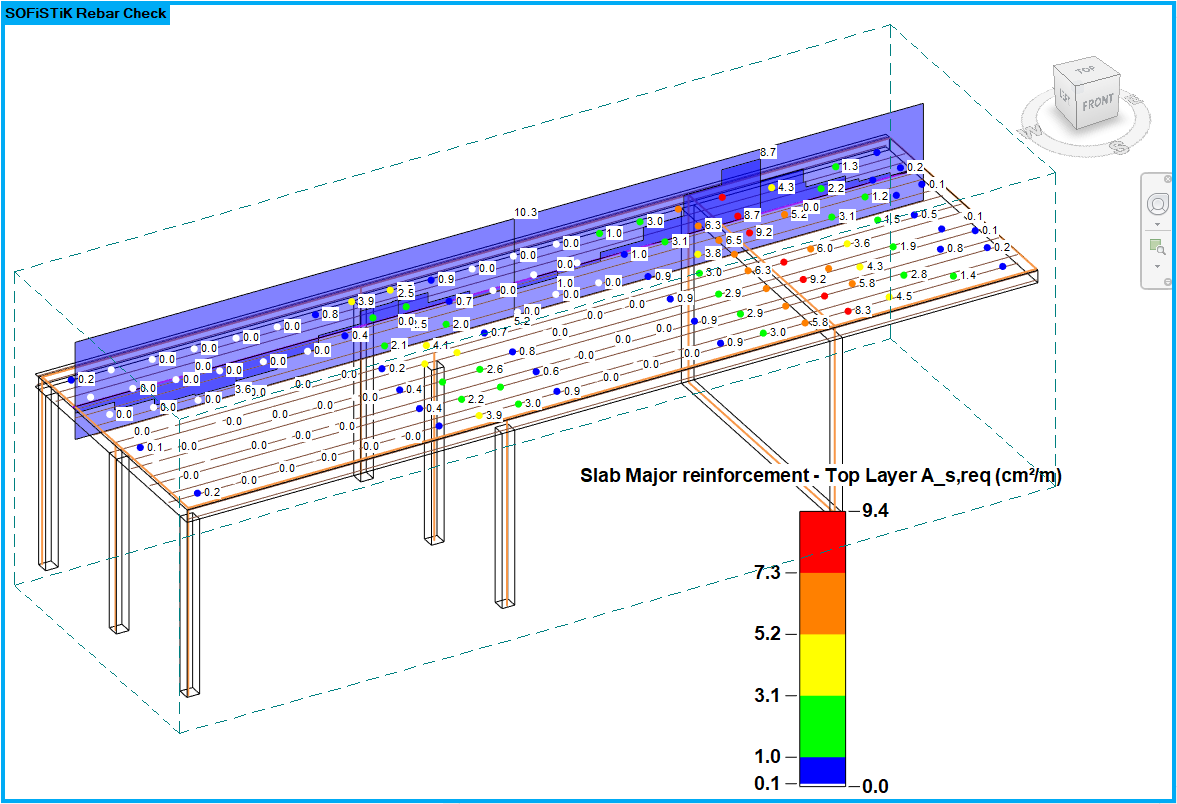
Allgemein#
Wählen Sie in der Sidebarl SOFiSTiK: Rebar Check die gewünschten Ergebnisse aus, indem Sie Datenquelle bzw. Bemessungsfall auswählen. Anzeigeprofil enthält Standardvisualisierungsstile. Die weiteren Optionen bieten die Möglichkeit, die Ansicht detaillierter zu konfigurieren. Mit Aktualisieren werden alle Ergebnisse und Schnittliniendiagramme aktualisiert.
Bewehrungs Check: Decken#
Die punktbasierte Bewehrungsprüfung färbt berechnete Ergebnisse entsprechend der gewählten Auswertungsart auf Platten ein. Die Hauptrichtung der Bewehrung muss mit der Spannrichtung der entsprechenden Platte übereinstimmen.
Die folgenden Einstellungen stehen zur Verfügung:
Bezeichnung |
Optionen |
Beschreibung |
|---|---|---|
Bewehrungsrichtung |
Hauptbewehrung Oben
Querbewehrung Oben
Hauptbewehrung Unten
Querbewehrung Unten
|
Wählen Sie die Bewehrung, die geprüft werden soll |
Auswertungsart |
as,prov
as,req
as,req - as,prov
|
gezeichnete Bewehrung anzeigen
Bemessungsergebnisse anzeigen
Zeige Differenz zwischen erforderlicher und vorhandener Bewehrung an
|
Anzeigestil |
SOFiSTiK Rebar Check Points |
Wählen, erstellen oder bearbeiten Sie einen Anzeigestil |
Faktor Richtungsvektor |
[0 - 10] |
Skalieren Sie die Anzeige der Ausrichtung der analytischen Membranen,
deaktiviert, indem der Wert auf Null gesetzt wird
|
Abstandsfaktor Ergebnispunkte |
[1 - 100] |
steuert die Dichte der anzuzeigenden Ergebniswerte |
Verankerungsfaktor |
[1 - 100] |
schätzt die Verankerungslänge von Bewehrungsstäben anhand des Durchmessers |
Weitere Informationen zum Verankerungsfaktor
Der Verankerungsfaktor wird zur Bestimmung von Überlappungen und Zusatzbewehrungen verwendet. Er entspricht dem Grundwert der erforderlichen Verankerungslänge lb,rqd im Verhältnis zum Durchmesser. Der Standardwert 45 ergibt sich aus C20/25-Beton mit gutem Verbund:
Das Hauptkonzept zur Identifizierung der Rolle der Bewehrung beruht auf der Unterteilung in drei Segmente: Linke/rechte Verankerungsbereiche und primäre mittlere Bereiche. Innerhalb der Verankerungsbereiche muss die Zugfestigkeit der Stäbe durch den Verbund mit Beton aufgebaut werden. In den mittleren Bereichen steht die Zugfestigkeit voll zur Verfügung.
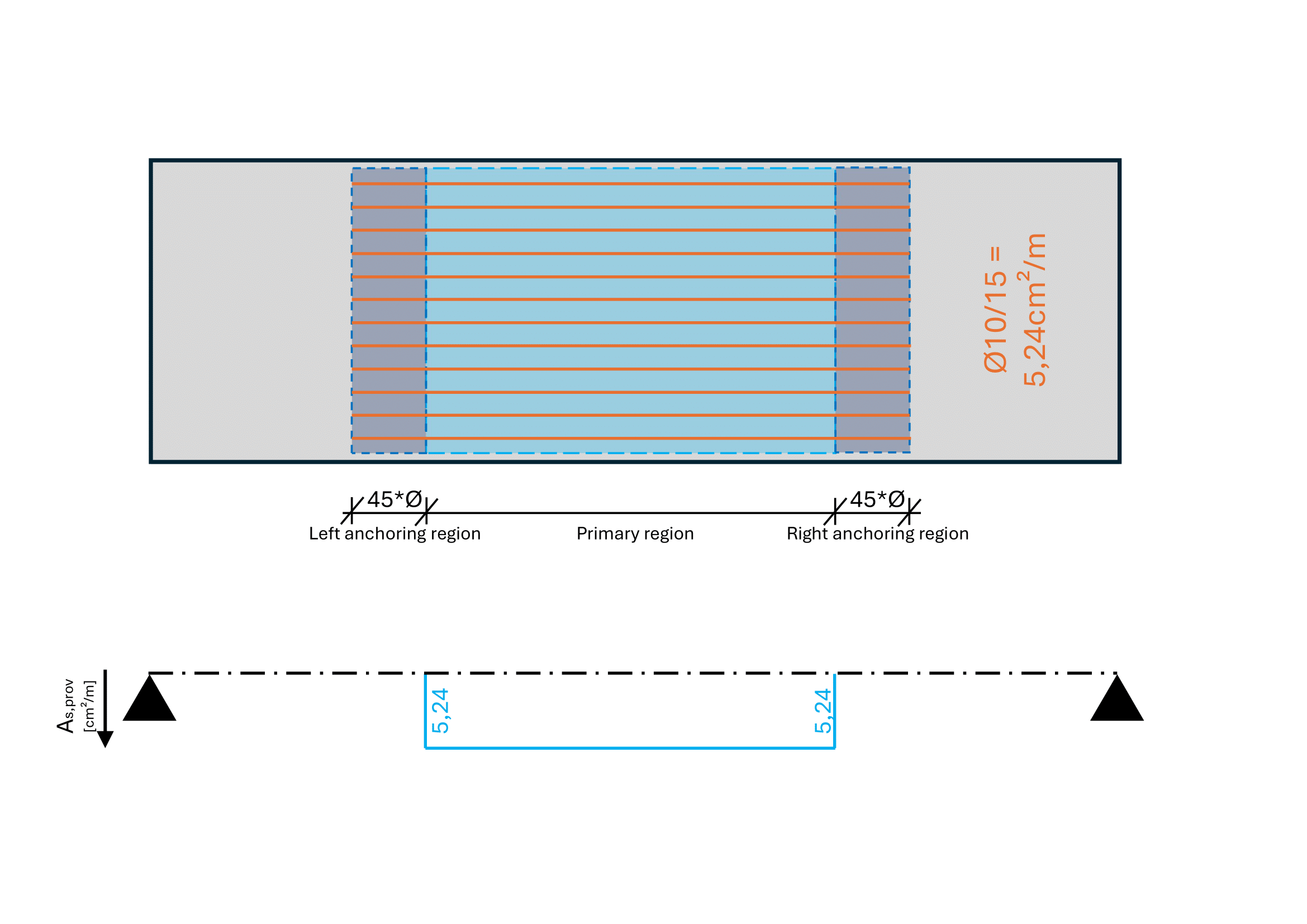
Wenn sich andere Bewehrungsstäbe im linken oder rechten Bereich überlappen, wird jeder Ergebnispunkt einzeln ausgewertet. Überlappende linke/rechte Bereiche mit unterschiedlichen Durchmessern (oder Abständen) geben den niedrigeren As,prov-Wert zurück.
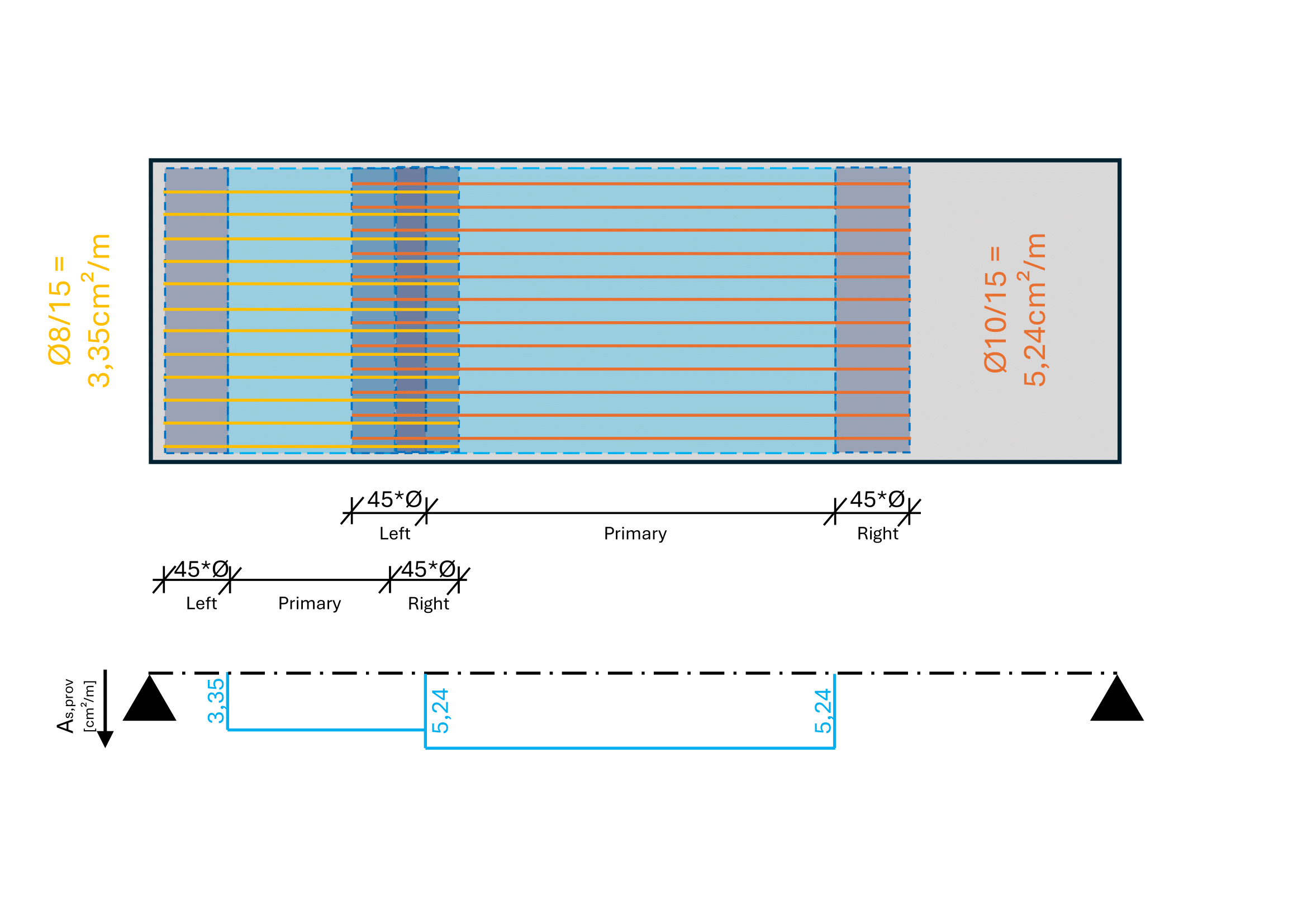
Durch die Verwendung von Haken wird der Verankerungsbereich auf Null reduziert. Diese Methode bietet die Möglichkeit, sich schnell einen groben Überblick über die vorhandene Bewehrung zu verschaffen; Strukturelle und statische Details werden nicht berücksichtigt.
Bewehrung Check mit Schnittdarstellung#
Die diagrammbasierte Bewehrungsprüfung bietet eine weitere Möglichkeit, erforderliche und vorhandene Bewehrung in Platten zu vergleichen.
Bemerkung
Schnittlinien müssen als Modelllinie mit dem Linienstil „SOF_ResultCutLine“ in der Arbeitsebene der analytischen Membran gezeichnet werden. Es wird empfohlen, den Befehl „Ergebnisschnittlinie“ zu verwenden.
Die folgenden Einstellungen stehen zur Verfügung:
Bezeichnung |
Optionen |
Beschreibung |
|---|---|---|
Bewehrungsrichtung |
Längs
Quer
|
Wählen Sie die Bewehrung, die geprüft werden soll |
Auswertungsart |
as,prov
as,req
as,prov & as,req
as,req - as,prov
|
gezeichnete Bewehrung anzeigen
Bemessungsergebnisse anzeigen
Überlagern Sie gezeichnete Bewehrung und Bemessungsergebnisse
Zeige Differenz zwischen erforderlicher und vorhandener Bewehrung an
|
Anzeigestil |
SOFiSTiK Rebar Check Diagram |
Wählen, erstellen oder bearbeiten Sie einen Anzeigestil |
Darstellung kippen |
an / aus |
Ändert die Anzeigeausrichtung (z. B. bei Draufsichten) |
Bewehrungs Check: Stützen#
Die diagrammbasierte Bewehrungsprüfung färbt die berechneten Ergebnisse entsprechend der gewählten Bewertungsart in Stützen ein.
Die folgenden Einstellungen stehen zur Verfügung:
Bezeichnung |
Optionen |
Beschreibung |
|---|---|---|
Bewehrungsart |
Längs
Schub
|
Wählen Sie die gewünschte Art zur Prüfung aus |
Auswertungsart |
as,prov
as,req
as,prov & as,req
as,req - as,prov
Ausnutzungsgrad
|
Gezeichnete Bewehrung anzeigen
Bemessungsergebnisse anzeigen
Überlagern Sie gezeichnete Bewehrung und Bemessungsergebnisse
Zeige Differenz zwischen erforderlicher und vorhandener Bewehrung an
Auslastung anzeigen as,req / as,prov
|
Anzeigestil |
SOFiSTiK Rebar Check Diagram |
Wählen, erstellen oder bearbeiten Sie einen Anzeigestil |
Darstellung kippen |
an / aus |
Ändert die Anzeigeausrichtung (z. B. bei Draufsichten) |
Siehe auch
Das Aussehen (z. B. Schriftgrößen) der vordefinierten Anzeigestile kann je nach verwendeter Vorlagendatei und Spracheinstellung variieren. Anzeigestile können individuell angepasst werden, siehe auch Online Documentation of Autodesk® Revit®